Usando el atajo de teclado en Mac, puedes llevar a cabo rápidamente algunas tareas en tu Mac, como presionar Command Option y hacer clic en el Escritorio para minimizar todas las ventanas en Mac, presionar Command 3 para mostrar el escritorio en Mac, etc. ¿Existe un atajo de teclado para crear una nueva carpeta en Mac?
La respuesta es SÍ, puedes utilizar el comando Shift Command N para crear una nueva carpeta en Mac, veamos más al respecto.
¿Qué hace Shit Command N?
Shift Command N es uno de los atajos de teclado más útiles en Mac, se utiliza para crear una nueva carpeta en el escritorio de tu Mac, dentro del Finder, o en un disco duro externo. Utilizando este conjunto de atajos de teclado, puedes crear rápidamente una nueva carpeta en el destino deseado en tu Mac. Así es como:

Para crear una nueva carpeta en el escritorio:
- Haz clic en un área vacía en el escritorio, luego presiona simultáneamente las teclas Shift, Command y N para crear una nueva carpeta.
- Escribe un nombre para la carpeta y presiona Enter.
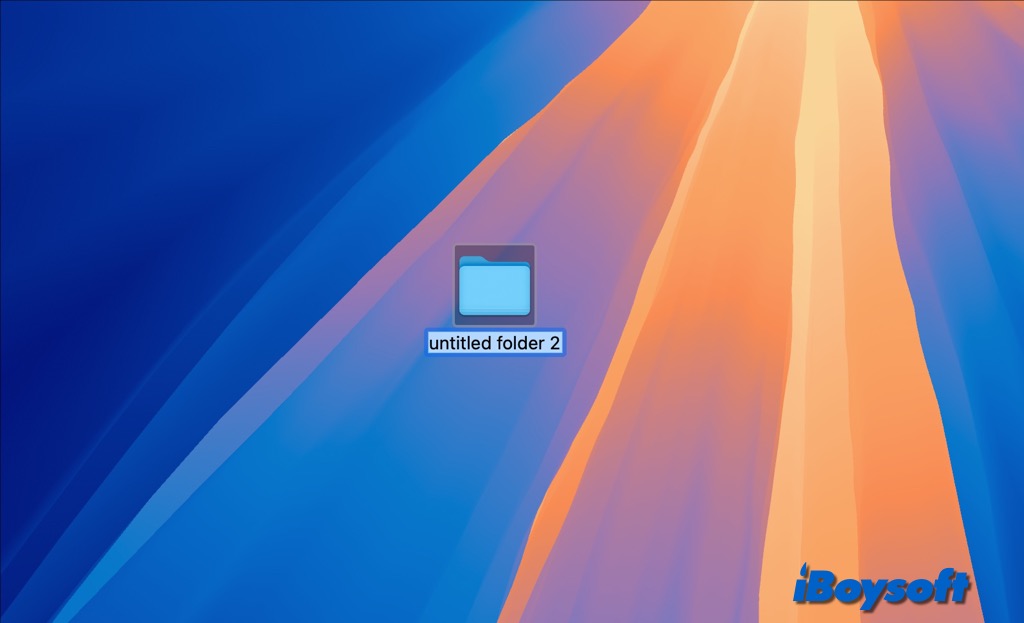
Para crear una nueva carpeta en Finder:
- Haz clic en Finder en la barra de tareas.
- Navega hasta la ubicación deseada, puede ser el escritorio, dentro de una carpeta específica, o en un disco externo.
- Después presiona el atajo de teclado Shift Command N.
- Nombre la nueva carpeta y presiona Enter.
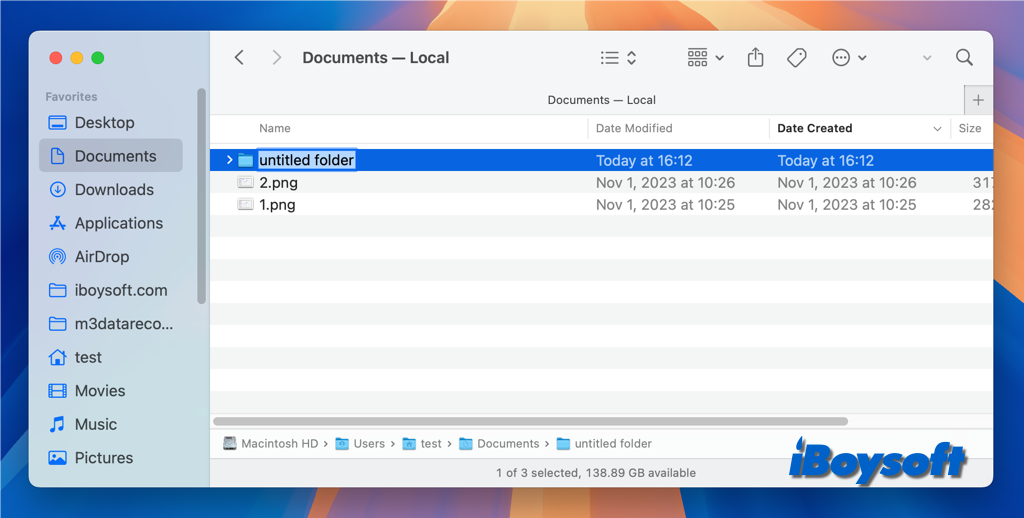
Para crear múltiples nuevas carpetas rápidamente, puedes repetir el atajo Shift-Command-N tantas veces como sea necesario, renombrando cada carpeta a medida que avanzas.
Usar el atajo de teclado Shift-Command-N ahorra tiempo en comparación con crear manualmente una carpeta a través del menú Finder. Simplifica tu flujo de trabajo, especialmente al organizar archivos rápidamente. Una vez que te acostumbras a utilizar atajos de teclado, se vuelven parte de tu naturaleza, permitiendo un enfoque más consistente y rápido para tareas comunes.
¿Qué hacer si Shift Command N no funciona?
Si el atajo Shift + Command + N no funciona en tu Mac, hay varias razones potenciales y soluciones correspondientes que puedes probar, primero intenta reiniciar Finder, simplemente presiona Opción + Command + Esc, selecciona Finder y haz clic en Reiniciar.
Si no funciona, pasa a las siguientes soluciones:
Verifica la configuración y diseño de los atajos de teclado
- Ve a Configuración del Sistema > Teclado > Atajos de teclado.
- Asegúrate de que el atajo para crear una nueva carpeta (o cualquier otra acción asignada a Shift + Comando + N) esté configurado correctamente y no entre en conflicto con otros atajos.
- Ve a Configuración del Sistema > Teclado > Fuentes de entrada.
- Agrega o cambia al diseño de teclado apropiado para tu región.
Si estás usando un teclado externo, verifica si funciona con el teclado incorporado, puedes probar el atajo con otro teclado externo para descartar problemas de hardware. Además, deberías eliminar el problema de conexión.
Problemas específicos de la aplicación
Algunas aplicaciones pueden anular los atajos del sistema. Asegúrate de que la aplicación que estás utilizando soporte este atajo. Intenta usar el atajo en Finder para ver si funciona allí.
Si no es así, intenta desactivar o desinstalar cualquier software añadido recientemente para ver si funciona. Para desinstalar fácilmente aplicaciones y eliminar sus restos en Mac, prueba iBoysoft MagicMenu.
Verifica las actualizaciones del sistema
Asegúrate de que tu macOS esté actualizado. Un macOS desactualizado podría causar algunos problemas menores en tu dispositivo, como que el Shift Command N no funcione. Puedes ir a Configuración del Sistema > Actualización de Software para verificar actualizaciones.
Restablece NVRAM/PRAM
Restablecer NVRAM/PRAM a veces puede resolver problemas de atajos de teclado. Podría hacer que el Shift Command N vuelva a funcionar. Intenta reiniciar tu Mac y mantén presionado Option + Comando + P + R durante unos 20 segundos.
Verifica la presencia de malware
El malware trae muchos problemas a Mac, y a veces puede interferir con las funciones del teclado. Por lo tanto, cuando encuentres que el Shift Command N no funciona, puedes ejecutar un escaneo de malware utilizando un software antivirus de confianza.
Prueba otras alternativas
En caso de que el Shif Command N siga sin funcionar, puedes probar otro método para crear una nueva carpeta en Mac como usar el Menú Finder, hacer clic derecho en Mac, ejecutar el comando en Terminal y utilizar una herramienta de terceros.
¡Comparte esta publicación informativa sobre el atajo de teclado Shift Command N!
